Jak wygenerować tagi dla wielu jednostek reklamowych?
Opublikowany: 2022-06-14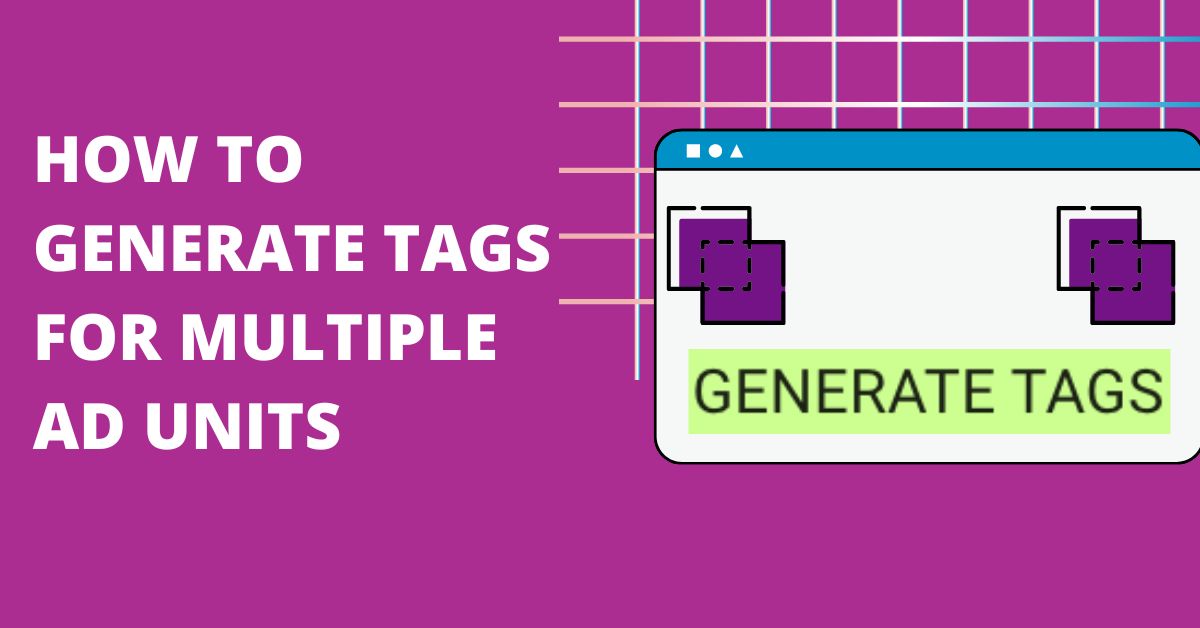
Ten post został ostatnio zaktualizowany 19 czerwca 2022 r.
Nie masz pewności co do generowania tagów? Ten post na blogu jest tutaj, aby pomóc. Podamy kilka wskazówek, jak generować tagi dla wielu jednostek reklamowych, i pokażemy kilka przykładów, jak z nich korzystać. Przygotuj się więc na kreatywność i zacznij generować te tagi!
W poprzednich wersjach Google Ad Manager (i jego wcześniejszej wersji DFP) możliwe było generowanie wielu tagów z samej aplikacji. Nadal można wygenerować pojedynczy tag z poziomu Ad Managera, ale jeśli chcesz wygenerować wszystkie tagi dla jednej strony za jednym razem, musisz użyć zewnętrznego narzędzia dostępnego pod adresem dfpgpt-appspot . Mimo adresu jest to produkt opracowany przez Google. Od 2022 r. nie mamy żadnych informacji o tym, czy w dowolnym momencie zostanie on ponownie włączony do Google Ad Managera.
Zaloguj się
Najpierw wejdź na https://dfpgpt.appspot.com i zaloguj się za pomocą przycisku w prawym górnym rogu. Zaloguj się, używając adresu e-mail i hasła, których używasz w usłudze Ad Manager. Może być konieczne zezwolenie na dostęp, aby generator tagów mógł uzyskać dostęp do Twojego konta Google.
Ustawienia GPT
W lewym górnym polu w ustawieniach tagu wydawcy Google (GPT) wpisz typ tagu, który chcesz wygenerować, oraz kod sieci Ad Managera. Obecne opcje to GPT, przebieg zwrotny, uproszczony adres URL i przyspieszone strony mobilne (AMP). Jeśli nie wiesz, że potrzebujesz przebiegu zwrotnego, uproszczonego adresu URL lub AMP, możesz zostawić to jako GPT. Kliknij znak zapytania obok pola, aby uzyskać więcej informacji na temat różnych typów tagów.
W polu kierowania niestandardowego możesz dodać dowolne wartości klucza na poziomie strony. Na przykład, jeśli chcesz zidentyfikować stronę jako wiadomości, sport, technologię itp. lub inne informacje o stronie, które zostaną przekazane do Google Ad Manager. Klucze należy zdefiniować w sekcji Zasoby reklamowe -> Wartości kluczy . Powinien mieć format „klucz=wartość”, więc możesz na przykład wpisać kategoria=sport w polu kierowania niestandardowego, a za każdym razem, gdy ze strony zostanie wysłane żądanie do Ad Managera, zostanie również wysłana wartość sport.
Możesz włączyć architekturę pojedynczego żądania (SRA), która decyduje, czy wszystkie żądania tagów są wysyłane jednocześnie (szybciej można wysłać połączenie, ale wszystkie odpowiedzi muszą zostać odebrane przed załadowaniem reklam).
Zaawansowane opcje
To ostatni przełącznik w polu ustawień GPT, który umożliwia zmianę ustawień tagu wideo, AdX/AdSense i mapowania rozmiaru, a także niektórych ogólnych opcji, takich jak centrowanie reklam, wyłączanie plików cookie, zwijanie pustych boksów itp. zaznajomiony z budowaniem tagów, spróbuj wygenerować tagi z tymi opcjami i bez nich, a zobaczysz różnice między tagami. Większość z tych ustawień doda do tagu dodatkowy wiersz kodu za pomocą predefiniowanego polecenia. Gdy już opanujesz te linie kodu, możesz je dodać lub usunąć w przyszłości bezpośrednio na swojej stronie, bez wracania do generatora i ponownego generowania ich od zera. Wszystkie zaawansowane opcje w generatorze mają obok siebie symbole, które wyjaśniają, co robią.
Sekcja reklamy elastycznej jest szczególnie przydatna, ponieważ umożliwia wygenerowanie mapowania bez samodzielnego pisania kodu. Więcej informacji o reklamach elastycznych znajdziesz w naszym przewodniku tutaj: https://www.monetizemore.com/blog/what-are-responsive-ads/.
Opcje specyficzne dla jednostki reklamowej
Po skonfigurowaniu ustawień GPT przewiń w dół. Pojawi się pole o nazwie Jednostka reklamowa 1. Jest to pierwszy z tagów reklam, które chcesz wygenerować. Chociaż jest to generator wielu tagów, możesz oczywiście użyć go do wygenerowania tylko jednego tagu, co jest przydatne, jeśli chcesz skorzystać z oferowanych dodatkowych ustawień.

W Ad Manager w obszarze Zasoby -> Jednostki reklamowe znajdź kod jednostki reklamowej pierwszej jednostki reklamowej, którą chcesz umieścić na swojej stronie. Skopiuj ten kod do pola Kod jednostki reklamowej. Wpisz rozmiary w generatorze, upewniając się, że odpowiadają rozmiarom dodanym do jednostki reklamowej w Ad Managerze.
Jeśli utworzyłeś mapowanie w polu Reklamy elastyczne, wybierz mapowanie. Stworzyliśmy próbkę tego, jak może to wyglądać:
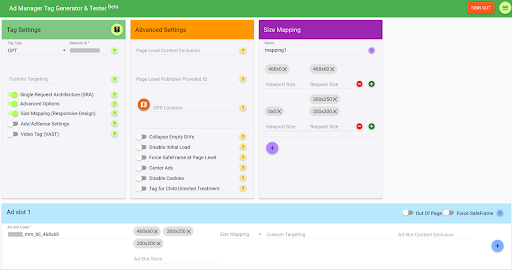
W polu Kierowanie niestandardowe możesz wybrać dowolne kierowanie według par klucz-wartość na poziomie boksu reklamowego. Jest to szczególnie przydatne, jeśli chcesz przekazać do Ad Managera wartość, taką jak pozycja, na przykład „góra”, „dół” lub „pasek boczny”.
Gdy będziesz zadowolony z tagowania tej jednostki reklamowej, kliknij niebieski symbol +, a pojawi się „Jednostka reklamowa 2”. Dodaj więcej jednostek reklamowych zgodnie z wymaganiami.
Generowanie tagów
Gdy będziesz zadowolony z ustawień, kliknij przycisk „GENERUJ TAGI” u dołu strony, a tagi pojawią się u góry strony. Jeśli sprawdzisz adres URL strony, zauważysz, że generator również dodał kilka znaków. Możesz użyć tego nowego adresu URL w dowolnym momencie, aby powrócić na tę stronę.
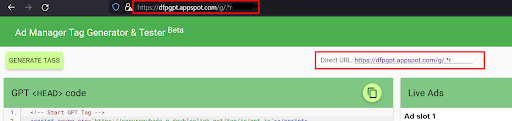
Możesz teraz skopiować tag nagłówka do sekcji nagłówka swojej witryny, a tagi treści do odpowiedniej pozycji w sekcji treści.
Generator wyświetli aktywne reklamy, jeśli masz aktywne elementy zamówienia, które wysyłają reklamy do jednostek reklamowych, których tagi zostały wygenerowane. Jeśli żadne reklamy nie są aktywne, nie zobaczysz tutaj żadnych reklam.
Możesz oczywiście wprowadzić dowolne zmiany w tych ustawieniach, przewijając stronę w dół i zmieniając ustawienia. Baw się opcjami, dopóki nie będziesz zadowolony z tego, jak to działa.
Chcesz zwiększyć przychody z reklam nawet o 50%? Porozmawiajmy!
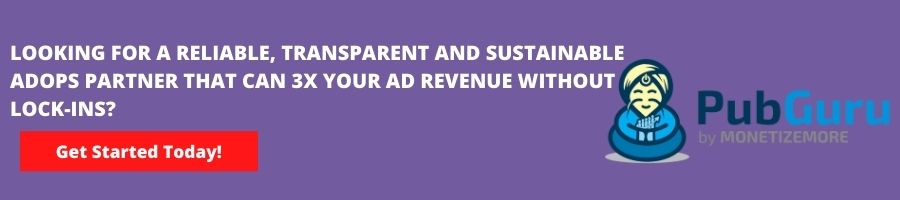
Często Zadawane Pytania
Jak utworzyć tag reklamy?
Aby utworzyć tag reklamy, zaloguj się do GAM i kliknij „Inwentarzowe jednostki reklamowe”. Kliknij kartę „Tagi” w wybranej jednostce reklamowej. Wybierz typ tagu, który chcesz zbudować, kliknij „Kontynuuj” i dostosuj tag do swoich potrzeb. Z sekcji „Wyniki tagów” skopiuj wygenerowany tag i umieść kod tagu w kodzie źródłowym swojej strony internetowej.
Czy jednostka reklamowa może znajdować się w wielu miejscach docelowych?
Tak. Za każdym razem, gdy udostępniasz jednostkę reklamową w wielu miejscach docelowych, wszystkie miejsca docelowe zawierające tę jednostkę reklamową pojawią się w raportach dotyczących kolejności miejsc docelowych i elementów zamówienia, jeśli na którekolwiek z miejsc docelowych jest kierowana. Chociaż może to utrudnić raportowanie, może ułatwić zarządzanie zasobami reklamowymi.
Czy pojedyncza jednostka reklamowa może mieć wiele rozmiarów?
Tak, pojedyncza jednostka reklamowa może mieć przyrostowe rozmiary. Możesz kontrolować kolejność tych kreacji w jednostkach reklamowych, konfigurując jednostki reklamowe, które mają również oryginalny rozmiar i stopniowo większe rozmiary. Dlatego w przypadku trzech kolejnych boksów reklamowych musisz ustawić jednostki reklamowe w kolejności rosnącej na podstawie ich rozmiaru.
